2018 FIAT TIPO 5DOORS STATION WAGON display
[x] Cancel search: displayPage 275 of 296
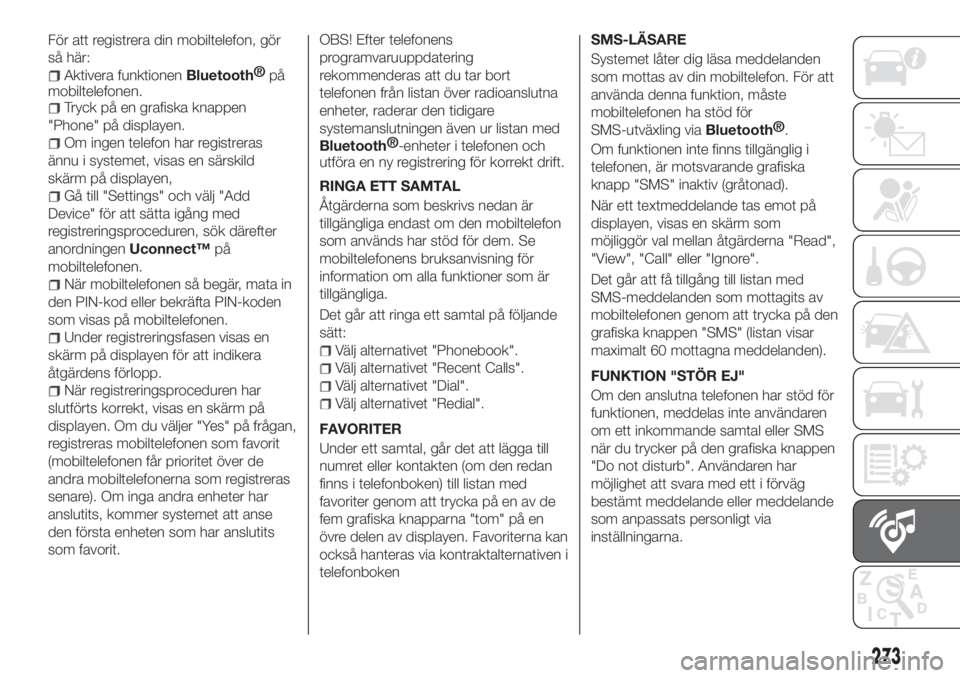
För att registrera din mobiltelefon, gör
så här:
Aktivera funktionenBluetooth®
på
mobiltelefonen.
Tryck på en grafiska knappen
"Phone" på displayen.
Om ingen telefon har registreras
ännu i systemet, visas en särskild
skärm på displayen,
Gå till "Settings" och välj "Add
Device" för att sätta igång med
registreringsproceduren, sök därefter
anordningenUconnect™på
mobiltelefonen.
När mobiltelefonen så begär, mata in
den PIN-kod eller bekräfta PIN-koden
som visas på mobiltelefonen.
Under registreringsfasen visas en
skärm på displayen för att indikera
åtgärdens förlopp.
När registreringsproceduren har
slutförts korrekt, visas en skärm på
displayen. Om du väljer "Yes" på frågan,
registreras mobiltelefonen som favorit
(mobiltelefonen får prioritet över de
andra mobiltelefonerna som registreras
senare). Om inga andra enheter har
anslutits, kommer systemet att anse
den första enheten som har anslutits
som favorit.OBS! Efter telefonens
programvaruuppdatering
rekommenderas att du tar bort
telefonen från listan över radioanslutna
enheter, raderar den tidigare
systemanslutningen även ur listan med
Bluetooth®
-enheter i telefonen och
utföra en ny registrering för korrekt drift.
RINGA ETT SAMTAL
Åtgärderna som beskrivs nedan är
tillgängliga endast om den mobiltelefon
som används har stöd för dem. Se
mobiltelefonens bruksanvisning för
information om alla funktioner som är
tillgängliga.
Det går att ringa ett samtal på följande
sätt:
Välj alternativet "Phonebook".
Välj alternativet "Recent Calls".
Välj alternativet "Dial".
Välj alternativet "Redial".
FAVORITER
Under ett samtal, går det att lägga till
numret eller kontakten (om den redan
finns i telefonboken) till listan med
favoriter genom att trycka på en av de
fem grafiska knapparna "tom" på en
övre delen av displayen. Favoriterna kan
också hanteras via kontraktalternativen i
telefonbokenSMS-LÄSARE
Systemet låter dig läsa meddelanden
som mottas av din mobiltelefon. För att
använda denna funktion, måste
mobiltelefonen ha stöd för
SMS-utväxling via
Bluetooth®
.
Om funktionen inte finns tillgänglig i
telefonen, är motsvarande grafiska
knapp "SMS" inaktiv (gråtonad).
När ett textmeddelande tas emot på
displayen, visas en skärm som
möjliggör val mellan åtgärderna "Read",
"View", "Call" eller "Ignore".
Det går att få tillgång till listan med
SMS-meddelanden som mottagits av
mobiltelefonen genom att trycka på den
grafiska knappen "SMS" (listan visar
maximalt 60 mottagna meddelanden).
FUNKTION "STÖR EJ"
Om den anslutna telefonen har stöd för
funktionen, meddelas inte användaren
om ett inkommande samtal eller SMS
när du trycker på den grafiska knappen
"Do not disturb". Användaren har
möjlighet att svara med ett i förväg
bestämt meddelande eller meddelande
som anpassats personligt via
inställningarna.
273
Page 276 of 296
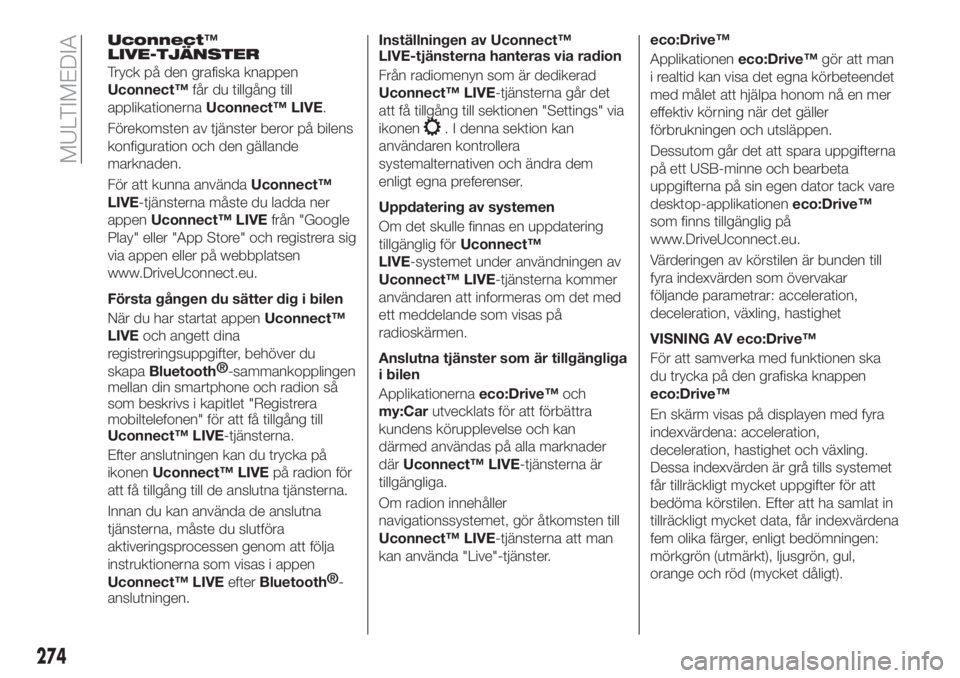
Uconnect™
LIVE-TJÄNSTER
Tryck på den grafiska knappen
Uconnect™får du tillgång till
applikationernaUconnect™ LIVE.
Förekomsten av tjänster beror på bilens
konfiguration och den gällande
marknaden.
För att kunna användaUconnect™
LIVE-tjänsterna måste du ladda ner
appenUconnect™ LIVEfrån "Google
Play" eller "App Store" och registrera sig
via appen eller på webbplatsen
www.DriveUconnect.eu.
Första gången du sätter dig i bilen
När du har startat appenUconnect™
LIVEoch angett dina
registreringsuppgifter, behöver du
skapa
Bluetooth®
-sammankopplingen
mellan din smartphone och radion så
som beskrivs i kapitlet "Registrera
mobiltelefonen" för att få tillgång till
Uconnect™ LIVE-tjänsterna.
Efter anslutningen kan du trycka på
ikonenUconnect™ LIVEpå radion för
att få tillgång till de anslutna tjänsterna.
Innan du kan använda de anslutna
tjänsterna, måste du slutföra
aktiveringsprocessen genom att följa
instruktionerna som visas i appen
Uconnect™ LIVEefter
Bluetooth®
-
anslutningen.Inställningen av Uconnect™
LIVE-tjänsterna hanteras via radion
Från radiomenyn som är dedikerad
Uconnect™ LIVE-tjänsterna går det
att få tillgång till sektionen "Settings" via
ikonen
. I denna sektion kan
användaren kontrollera
systemalternativen och ändra dem
enligt egna preferenser.
Uppdatering av systemen
Om det skulle finnas en uppdatering
tillgänglig förUconnect™
LIVE-systemet under användningen av
Uconnect™ LIVE-tjänsterna kommer
användaren att informeras om det med
ett meddelande som visas på
radioskärmen.
Anslutna tjänster som är tillgängliga
i bilen
Applikationernaeco:Drive™och
my:Carutvecklats för att förbättra
kundens körupplevelse och kan
därmed användas på alla marknader
därUconnect™ LIVE-tjänsterna är
tillgängliga.
Om radion innehåller
navigationssystemet, gör åtkomsten till
Uconnect™ LIVE-tjänsterna att man
kan använda "Live"-tjänster.eco:Drive™
Applikationeneco:Drive™gör att man
i realtid kan visa det egna körbeteendet
med målet att hjälpa honom nå en mer
effektiv körning när det gäller
förbrukningen och utsläppen.
Dessutom går det att spara uppgifterna
på ett USB-minne och bearbeta
uppgifterna på sin egen dator tack vare
desktop-applikationeneco:Drive™
som finns tillgänglig på
www.DriveUconnect.eu.
Värderingen av körstilen är bunden till
fyra indexvärden som övervakar
följande parametrar: acceleration,
deceleration, växling, hastighet
VISNING AV eco:Drive™
För att samverka med funktionen ska
du trycka på den grafiska knappen
eco:Drive™
En skärm visas på displayen med fyra
indexvärdena: acceleration,
deceleration, hastighet och växling.
Dessa indexvärden är grå tills systemet
får tillräckligt mycket uppgifter för att
bedöma körstilen. Efter att ha samlat in
tillräckligt mycket data, får indexvärdena
fem olika färger, enligt bedömningen:
mörkgrön (utmärkt), ljusgrön, gul,
orange och röd (mycket dåligt).
274
MULTIMEDIA
Page 277 of 296
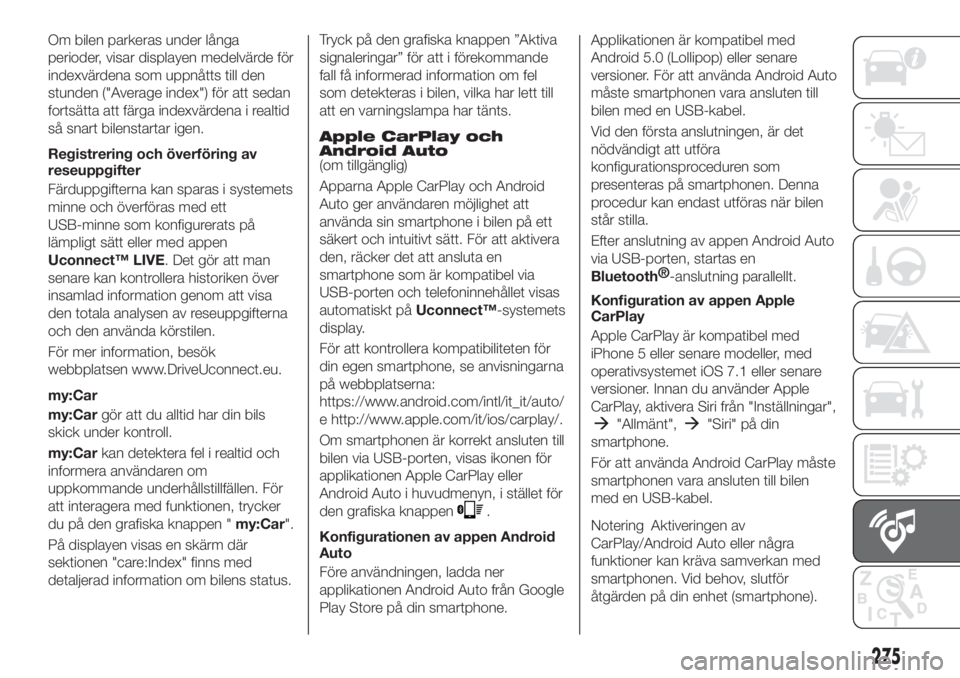
Om bilen parkeras under långa
perioder, visar displayen medelvärde för
indexvärdena som uppnåtts till den
stunden ("Average index") för att sedan
fortsätta att färga indexvärdena i realtid
så snart bilenstartar igen.
Registrering och överföring av
reseuppgifter
Färduppgifterna kan sparas i systemets
minne och överföras med ett
USB-minne som konfigurerats på
lämpligt sätt eller med appen
Uconnect™ LIVE. Det gör att man
senare kan kontrollera historiken över
insamlad information genom att visa
den totala analysen av reseuppgifterna
och den använda körstilen.
För mer information, besök
webbplatsen www.DriveUconnect.eu.
my:Car
my:Cargör att du alltid har din bils
skick under kontroll.
my:Carkan detektera fel i realtid och
informera användaren om
uppkommande underhållstillfällen. För
att interagera med funktionen, trycker
du på den grafiska knappen "my:Car".
På displayen visas en skärm där
sektionen "care:Index" finns med
detaljerad information om bilens status.Tryck på den grafiska knappen ”Aktiva
signaleringar” för att i förekommande
fall få informerad information om fel
som detekteras i bilen, vilka har lett till
att en varningslampa har tänts.
Apple CarPlay och
Android Auto
(om tillgänglig)
Apparna Apple CarPlay och Android
Auto ger användaren möjlighet att
använda sin smartphone i bilen på ett
säkert och intuitivt sätt. För att aktivera
den, räcker det att ansluta en
smartphone som är kompatibel via
USB-porten och telefoninnehållet visas
automatiskt påUconnect™-systemets
display.
För att kontrollera kompatibiliteten för
din egen smartphone, se anvisningarna
på webbplatserna:
https://www.android.com/intl/it_it/auto/
e http://www.apple.com/it/ios/carplay/.
Om smartphonen är korrekt ansluten till
bilen via USB-porten, visas ikonen för
applikationen Apple CarPlay eller
Android Auto i huvudmenyn, i stället för
den grafiska knappen
.
Konfigurationen av appen Android
Auto
Före användningen, ladda ner
applikationen Android Auto från Google
Play Store på din smartphone.Applikationen är kompatibel med
Android 5.0 (Lollipop) eller senare
versioner. För att använda Android Auto
måste smartphonen vara ansluten till
bilen med en USB-kabel.
Vid den första anslutningen, är det
nödvändigt att utföra
konfigurationsproceduren som
presenteras på smartphonen. Denna
procedur kan endast utföras när bilen
står stilla.
Efter anslutning av appen Android Auto
via USB-porten, startas en
Bluetooth®
-anslutning parallellt.
Konfiguration av appen Apple
CarPlay
Apple CarPlay är kompatibel med
iPhone 5 eller senare modeller, med
operativsystemet iOS 7.1 eller senare
versioner. Innan du använder Apple
CarPlay, aktivera Siri från "Inställningar",
"Allmänt","Siri" på din
smartphone.
För att använda Android CarPlay måste
smartphonen vara ansluten till bilen
med en USB-kabel.
Notering Aktiveringen av
CarPlay/Android Auto eller några
funktioner kan kräva samverkan med
smartphonen. Vid behov, slutför
åtgärden på din enhet (smartphone).
275
Page 278 of 296

Interaktion
Efter konfigurationsproceduren, vid
anslutningen av den egna smartphonen
till bilens USB-port, startas appen
automatiskt iUconnect™-systemet.
Det går att samverka med Apple
CarPlay och Android Auto genom att
använda knappen på ratten
(långt
tryck på knappen), via knappen/
manöverratten BROWSE ENTER för val
och bekräftelse eller använda
pekskärmen påUconnect™-systemet.
Navigation
Med apparna Apple CarPlay och
Android Auto kan föraren välja att
använda navigationssystemet på sin
egen smartphone.
Om "Nav"-läget i systemet redan är
aktiverat när man ansluter en anordning
till bilen under en navigationssession
som startats, visar displayskärmen för
Uconnect™-systemet visar en
popupvarning. Det ger dig möjlighet att
välja mellan navigation via systemet eller
via smartphonen.
Användaren kan när som helst ändra
sitt val genom att gå in i
navigationssystemet som ska användas
och ställa in en ny destination.Inställning "Automatisk visning av
smartphonens display vid
anslutningen"
Genom inställningarna iUconnect™-
systemet kan användaren bestämma
sig för att visa smartphone-skärmen på
Uconnect™-systemets display så
snart smartphonen ansluts via
USB-porten.
Varje gång man utför anslutningen via
USB genom att ställa in denna funktion,
startas apparna Apple CarPlay eller
Android Auto automatiskt på
Uconnect™-systemets display.
Alternativet "Automatisk visning av
smartphonens display vid anslutningen"
finns i undermenyn "Display".
Funktionen är aktiverad som standard.
ANMÄRKNINGAR
Under användningen av di Apple
CarPlay inaktiveras
Bluetooth®
Under användningen av Android
Auto förblir
Bluetooth®
aktiv
Dataanslutningen beror på
smartphonens prisplan.
Informationen kan vara underställd
variationer som beror på smartphonens
operativsystem.Avsluta apparna Android Auto och
Apple CarPlay
När appen CarPlay är aktiv, går det
alltid att få tillgång till innehållet i
Uconnect™-systemet genom att
samverka med de tillgängliga reglagen
som är tillgängliga och visas på
displayen. När appen Android Auto är
aktiverad, måste man välja det sista
alternativet i fältet för Android
Auto-systemet och välja "Go back to
Uconnect" för att gå tillbaka till
Uconnect™-systemets innehåll.
För att avsluta Apple CarPlay- eller
Android Auto-sessionen måste man
fysiskt koppla ifrån smartphonen från
USB-porten i bilen.
INSTÄLLNINGAR
Tryck på den grafiska knappen
"Settings" på displayen för att visa
huvudmenyn "Settings" på displayen.
OBS! Visningen av menyalternativen
varierar enligt versionen.
Menyn består av följande alternativ:
Language
Display.
Units
Voice Commands.
Clock & Date
Safety/Driver Assistance
Lights
Doors & Locks
Engine Off Options
276
MULTIMEDIA
Page 279 of 296
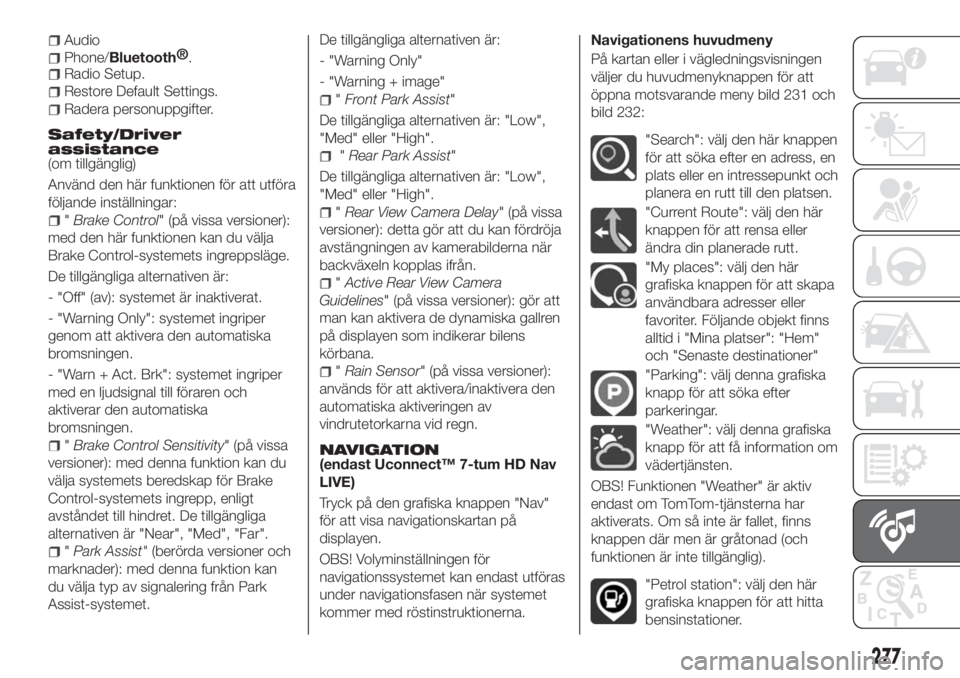
Audio
Phone/Bluetooth®
.
Radio Setup.
Restore Default Settings.
Radera personuppgifter.
Safety/Driver
assistance
(om tillgänglig)
Använd den här funktionen för att utföra
följande inställningar:
"Brake Control" (på vissa versioner):
med den här funktionen kan du välja
Brake Control-systemets ingreppsläge.
De tillgängliga alternativen är:
- "Off" (av): systemet är inaktiverat.
- "Warning Only": systemet ingriper
genom att aktivera den automatiska
bromsningen.
- "Warn + Act. Brk": systemet ingriper
med en ljudsignal till föraren och
aktiverar den automatiska
bromsningen.
"Brake Control Sensitivity" (på vissa
versioner): med denna funktion kan du
välja systemets beredskap för Brake
Control-systemets ingrepp, enligt
avståndet till hindret. De tillgängliga
alternativen är "Near", "Med", "Far".
"Park Assist"(berörda versioner och
marknader): med denna funktion kan
du välja typ av signalering från Park
Assist-systemet.De tillgängliga alternativen är:
- "Warning Only"
- "Warning + image"
"Front Park Assist"
De tillgängliga alternativen är: "Low",
"Med" eller "High".
"Rear Park Assist"
De tillgängliga alternativen är: "Low",
"Med" eller "High".
"Rear View Camera Delay" (på vissa
versioner): detta gör att du kan fördröja
avstängningen av kamerabilderna när
backväxeln kopplas ifrån.
"Active Rear View Camera
Guidelines" (på vissa versioner): gör att
man kan aktivera de dynamiska gallren
på displayen som indikerar bilens
körbana.
"Rain Sensor" (på vissa versioner):
används för att aktivera/inaktivera den
automatiska aktiveringen av
vindrutetorkarna vid regn.
NAVIGATION(endast Uconnect™ 7-tum HD Nav
LIVE)
Tryck på den grafiska knappen "Nav"
för att visa navigationskartan på
displayen.
OBS! Volyminställningen för
navigationssystemet kan endast utföras
under navigationsfasen när systemet
kommer med röstinstruktionerna.Navigationens huvudmeny
På kartan eller i vägledningsvisningen
väljer du huvudmenyknappen för att
öppna motsvarande meny bild 231 och
bild 232:
"Search": välj den här knappen
för att söka efter en adress, en
plats eller en intressepunkt och
planera en rutt till den platsen.
"Current Route": välj den här
knappen för att rensa eller
ändra din planerade rutt.
"My places": välj den här
grafiska knappen för att skapa
användbara adresser eller
favoriter. Följande objekt finns
alltid i "Mina platser": "Hem"
och "Senaste destinationer"
"Parking": välj denna grafiska
knapp för att söka efter
parkeringar.
"Weather": välj denna grafiska
knapp för att få information om
vädertjänsten.
OBS! Funktionen "Weather" är aktiv
endast om TomTom-tjänsterna har
aktiverats. Om så inte är fallet, finns
knappen där men är gråtonad (och
funktionen är inte tillgänglig).
"Petrol station": välj den här
grafiska knappen för att hitta
bensinstationer.
277
Page 281 of 296
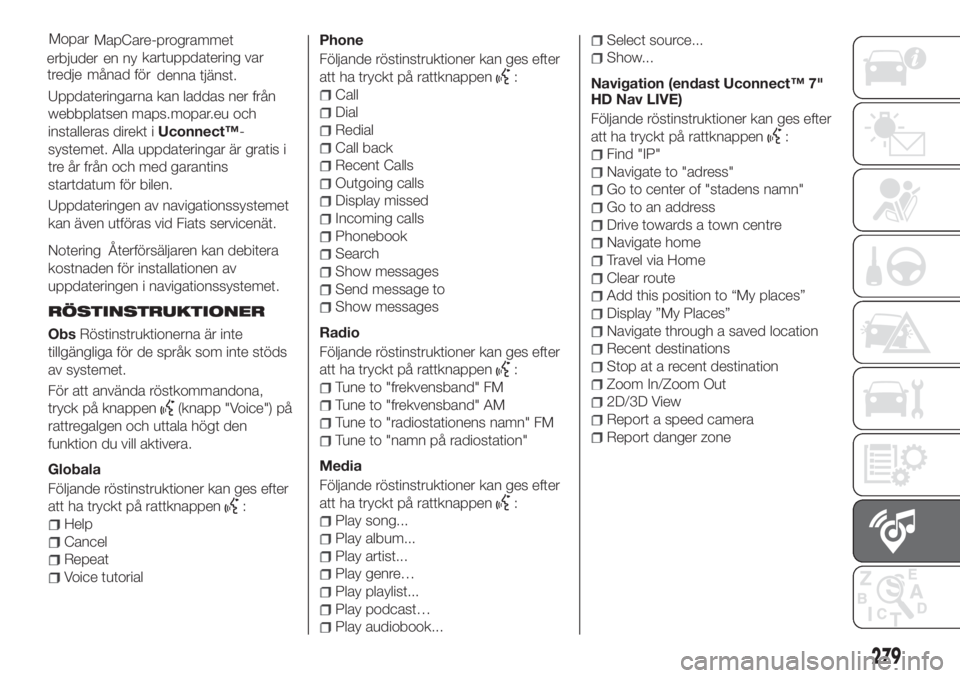
MapCare-programmet
erbjuder en nykartuppdatering var
tredje månad för
denna tjänst.
Uppdateringarna kan laddas ner från
webbplatsen maps.mopar.eu och
installeras direkt iUconnect™-
systemet. Alla uppdateringar är gratis i
tre år från och med garantins
startdatum för bilen.
Uppdateringen av navigationssystemet
kan även utföras vid Fiats servicenät.
Notering Återförsäljaren kan debitera
kostnaden för installationen av
uppdateringen i navigationssystemet.
RÖSTINSTRUKTIONER
ObsRöstinstruktionerna är inte
tillgängliga för de språk som inte stöds
av systemet.
För att använda röstkommandona,
tryck på knappen
(knapp "Voice") på
rattregalgen och uttala högt den
funktion du vill aktivera.
Globala
Följande röstinstruktioner kan ges efter
att ha tryckt på rattknappen
:
Help
Cancel
Repeat
Voice tutorialPhone
Följande röstinstruktioner kan ges efter
att ha tryckt på rattknappen
:
Call
Dial
Redial
Call back
Recent Calls
Outgoing calls
Display missed
Incoming calls
Phonebook
Search
Show messages
Send message to
Show messages
Radio
Följande röstinstruktioner kan ges efter
att ha tryckt på rattknappen
:
Tune to "frekvensband" FM
Tune to "frekvensband" AM
Tune to "radiostationens namn" FM
Tune to "namn på radiostation"
Media
Följande röstinstruktioner kan ges efter
att ha tryckt på rattknappen
:
Play song...
Play album...
Play artist...
Play genre…
Play playlist...
Play podcast…
Play audiobook...
Select source...
Show...
Navigation (endast Uconnect™ 7"
HD Nav LIVE)
Följande röstinstruktioner kan ges efter
att ha tryckt på rattknappen
:
Find "IP"
Navigate to "adress"
Go to center of "stadens namn"
Go to an address
Drive towards a town centre
Navigate home
Travel via Home
Clear route
Add this position to “My places”
Display ”My Places”
Navigate through a saved location
Recent destinations
Stop at a recent destination
Zoom In/Zoom Out
2D/3D View
Report a speed camera
Report danger zone
279
Mopar
Page 291 of 296
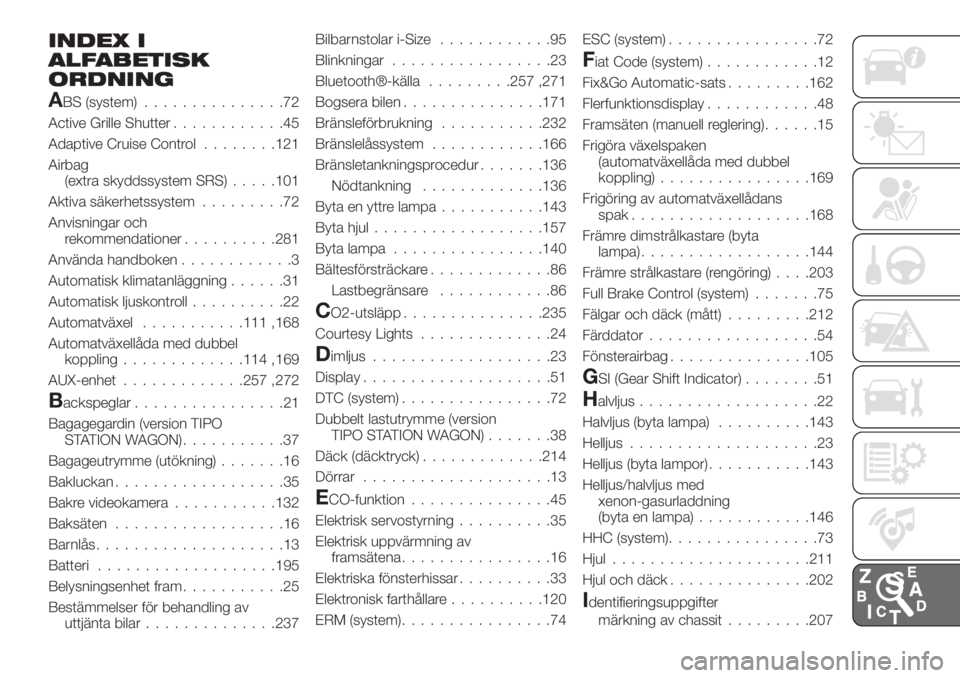
INDEX I
ALFABETISK
ORDNING
ABS (system)...............72
Active Grille Shutter............45
Adaptive Cruise Control........121
Airbag
(extra skyddssystem SRS).....101
Aktiva säkerhetssystem.........72
Anvisningar och
rekommendationer..........281
Använda handboken............3
Automatisk klimatanläggning......31
Automatisk ljuskontroll..........22
Automatväxel...........111 ,168
Automatväxellåda med dubbel
koppling.............114 ,169
AUX-enhet.............257 ,272
Backspeglar................21
Bagagegardin (version TIPO
STATION WAGON)...........37
Bagageutrymme (utökning).......16
Bakluckan..................35
Bakre videokamera...........132
Baksäten..................16
Barnlås....................13
Batteri...................195
Belysningsenhet fram...........25
Bestämmelser för behandling av
uttjänta bilar..............237Bilbarnstolar i-Size............95
Blinkningar.................23
Bluetooth®-källa.........257 ,271
Bogsera bilen...............171
Bränsleförbrukning...........232
Bränslelåssystem............166
Bränsletankningsprocedur.......136
Nödtankning.............136
Byta en yttre lampa...........143
Byta hjul..................157
Byta lampa................140
Bältesförsträckare.............86
Lastbegränsare............86
CO2-utsläpp...............235
Courtesy Lights..............24
Dimljus...................23
Display....................51
DTC (system)................72
Dubbelt lastutrymme (version
TIPO STATION WAGON).......38
Däck (däcktryck).............214
Dörrar....................13
ECO-funktion...............45
Elektrisk servostyrning..........35
Elektrisk uppvärmning av
framsätena................16
Elektriska fönsterhissar..........33
Elektronisk farthållare..........120
ERM (system)................74ESC (system)................72
Fiat Code (system)............12
Fix&Go Automatic-sats.........162
Flerfunktionsdisplay............48
Framsäten (manuell reglering)......15
Frigöra växelspaken
(automatväxellåda med dubbel
koppling)................169
Frigöring av automatväxellådans
spak...................168
Främre dimstrålkastare (byta
lampa)..................144
Främre strålkastare (rengöring). . . .203
Full Brake Control (system).......75
Fälgar och däck (mått).........212
Färddator..................54
Fönsterairbag...............105
GSI (Gear Shift Indicator)........51
Halvljus...................22
Halvljus (byta lampa)..........143
Helljus....................23
Helljus (byta lampor)...........143
Helljus/halvljus med
xenon-gasurladdning
(byta en lampa)............146
HHC (system)................73
Hjul.....................211
Hjul och däck...............202
Identifieringsuppgifter
märkning av chassit.........207
Page 292 of 296
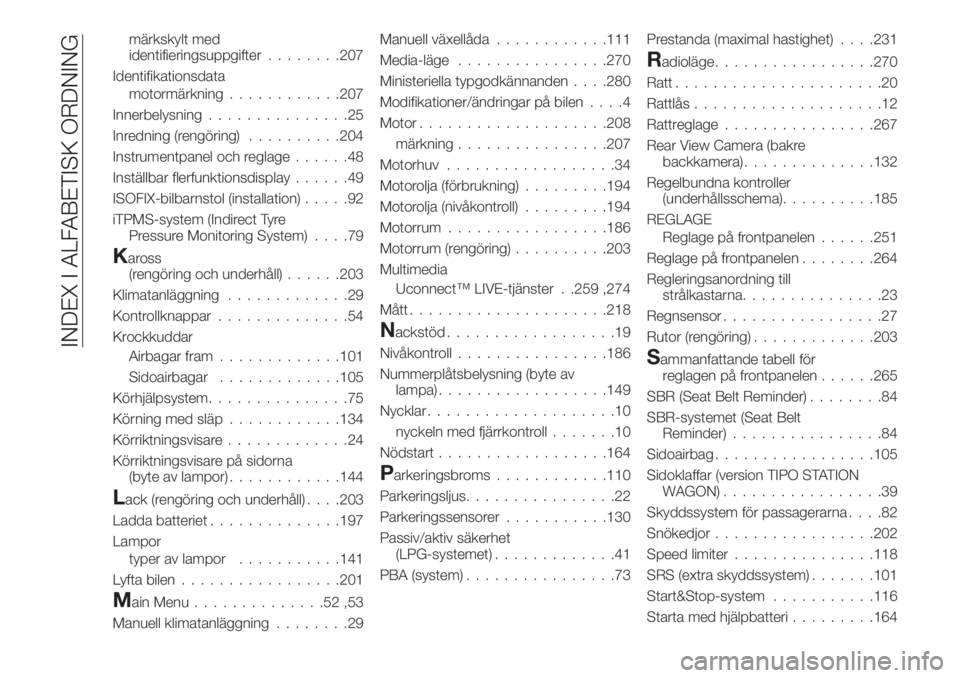
märkskylt med
identifieringsuppgifter........207
Identifikationsdata
motormärkning............207
Innerbelysning...............25
Inredning (rengöring)..........204
Instrumentpanel och reglage......48
Inställbar flerfunktionsdisplay......49
ISOFIX-bilbarnstol (installation).....92
iTPMS-system (Indirect Tyre
Pressure Monitoring System)....79
Kaross
(rengöring och underhåll)......203
Klimatanläggning.............29
Kontrollknappar..............54
Krockkuddar
Airbagar fram.............101
Sidoairbagar.............105
Körhjälpsystem...............75
Körning med släp............134
Körriktningsvisare.............24
Körriktningsvisare på sidorna
(byte av lampor)............144
Lack (rengöring och underhåll). . . .203
Ladda batteriet..............197
Lampor
typer av lampor...........141
Lyfta bilen.................201
Main Menu..............52,53
Manuell klimatanläggning........29Manuell växellåda............111
Media-läge................270
Ministeriella typgodkännanden. . . .280
Modifikationer/ändringar på bilen....4
Motor....................208
märkning................207
Motorhuv..................34
Motorolja (förbrukning).........194
Motorolja (nivåkontroll).........194
Motorrum.................186
Motorrum (rengöring)..........203
Multimedia
Uconnect™ LIVE-tjänster . .259 ,274
Mått.....................218
Nackstöd..................19
Nivåkontroll................186
Nummerplåtsbelysning (byte av
lampa)..................149
Nycklar....................10
nyckeln med fjärrkontroll.......10
Nödstart..................164
Parkeringsbroms............110
Parkeringsljus................22
Parkeringssensorer...........130
Passiv/aktiv säkerhet
(LPG-systemet).............41
PBA (system)................73Prestanda (maximal hastighet). . . .231
Radioläge.................270
Ratt......................20
Rattlås....................12
Rattreglage................267
Rear View Camera (bakre
backkamera)..............132
Regelbundna kontroller
(underhållsschema)..........185
REGLAGE
Reglage på frontpanelen......251
Reglage på frontpanelen........264
Regleringsanordning till
strålkastarna...............23
Regnsensor.................27
Rutor (rengöring).............203
Sammanfattande tabell för
reglagen på frontpanelen......265
SBR (Seat Belt Reminder)........84
SBR-systemet (Seat Belt
Reminder)................84
Sidoairbag.................105
Sidoklaffar (version TIPO STATION
WAGON).................39
Skyddssystem för passagerarna....82
Snökedjor.................202
Speed limiter...............118
SRS (extra skyddssystem).......101
Start&Stop-system...........116
Starta med hjälpbatteri.........164
INDEX I ALFABETISK ORDNING